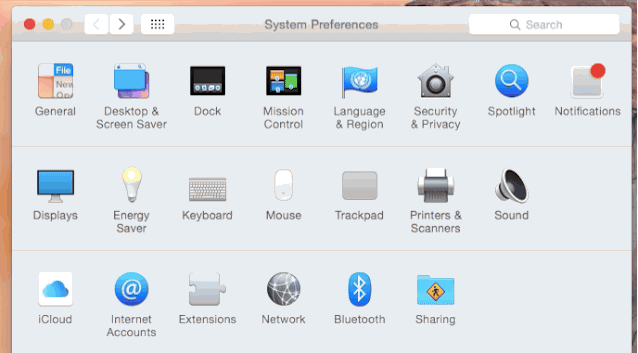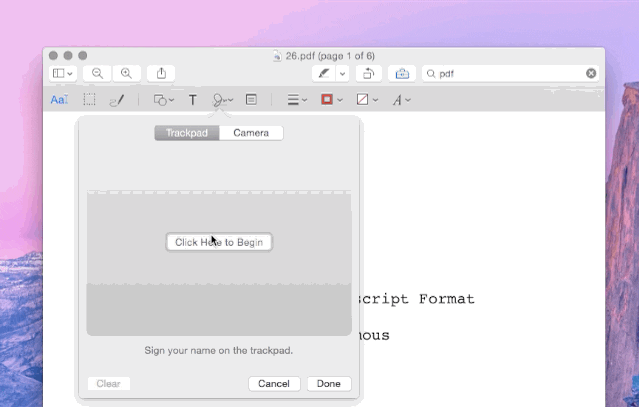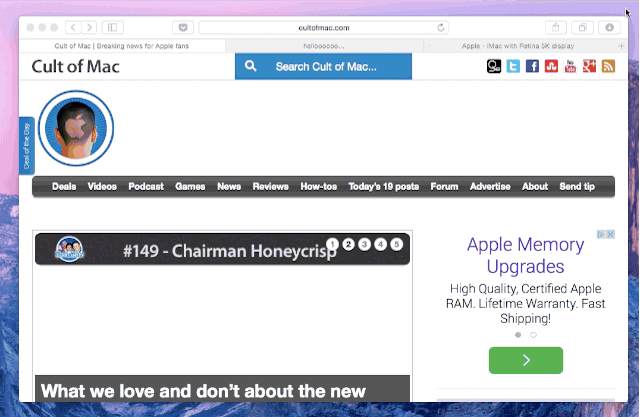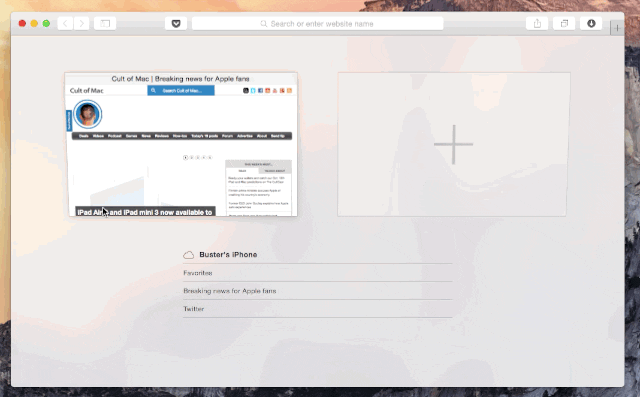નવી operatingપરેટિંગ સિસ્ટમનું આગમન નવીનતાને સૂચવે છે અને સાથે ઓએસ એક્સ યોસેમિટી નવી સુવિધાઓ અને વિધેયો ઘણા, ખૂબ જ વૈવિધ્યસભર અને રસપ્રદ છે, તેથી વહેલી તકે તેમને જાણવું અને આપણા રોજિંદા જીવનમાં આપણા માટે સૌથી વધુ ઉપયોગી છે તે દરેક વસ્તુનો સૌથી વધુ ઉપયોગ કરવો અનુકૂળ છે.
ઓએસ એક્સ યોસેમિટીને "સ્ક્વિઝ" કરવાની 13 ટીપ્સ
નવી ઓએસ એક્સ 10.10 યોસેમિટી તેને ફક્ત નવી ઓછામાં ઓછા, સપાટ અને રંગીન શૈલીમાં ઘટાડવામાં આવતું નથી પરંતુ ડઝનેક નવા કાર્યો શામેલ કરવામાં આવે છે. આમાંના ઘણા વધુ પરંપરાગત વપરાશકર્તાઓ દ્વારા કોઈનું ધ્યાન દોરવામાં આવશે નહીં, અન્ય લોકો ફક્ત ત્યાં છે, અને તેમના અસ્તિત્વ વિશે અમને જાણવાની જરૂર વિના, તેઓ એકલા તેમનું કાર્ય કરે છે. પરંતુ આ બધા કાર્યો વચ્ચે ઘણા ખરેખર ઉપયોગી થઈ શકે છે.
વિશિષ્ટ વેબનો આભાર મેકનો સંપ્રદાય ઓએસ એક્સ યોસેમાઇટમાંથી વધુ મેળવવા માટે આજે અમે તમને વિઝ્યુઅલ મોડમાં શ્રેણીબદ્ધ ટીપ્સ આપી રહ્યા છીએ, જો કે કેટલાક પહેલેથી જ તેમાં પરિચિત હોવાને કારણે પરિચિત લાગે છે. Lપલિસ્ડ. ચાલો ત્યાં જઈએ.
સ્પોટલાઇટ સ્વીઝ કરો
નવી ઓએસ એક્સ યોસેમિટી સ્પોટલાઇટ તેને એક અતુલ્ય અપડેટ મળ્યું છે અને હવે તે પહેલા કરતા વધુ શક્તિશાળી છે. સીએમડી + સ્પેસ દબાવો અને તમને જોઈતી દરેક વસ્તુ માટે 22 પ્રકારના ડેટા વચ્ચેની શોધ કરો. તમે ડેટાને રૂપરેખાંકિત કરી શકો છો જે દૃશ્યમાન હશે સ્પોટલાઇટ સિસ્ટમ પસંદગીઓમાંથી.
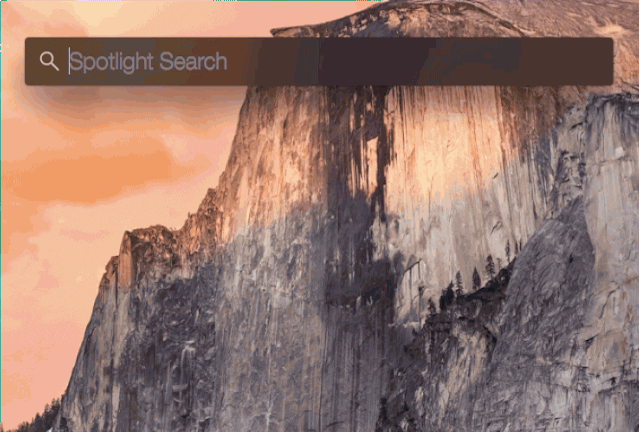
સીધા મેઇલથી છબીઓ અને પીડીએફની notનોટેટ કરો
સાથે ઓએસ એક્સ યોસેમિટી તમે છબીઓ અથવા પીડીએફના સીધા મેઇલ પર otનોટેશંસ લખી શકો છો, પહેલાંમાં છબીમાં ફેરફાર કર્યા વિના. આ કરવા માટે, તમારે જોડાણના ઉપરના જમણા ભાગમાં ડ્રોપ-ડાઉન પર ક્લિક કરવું પડશે.
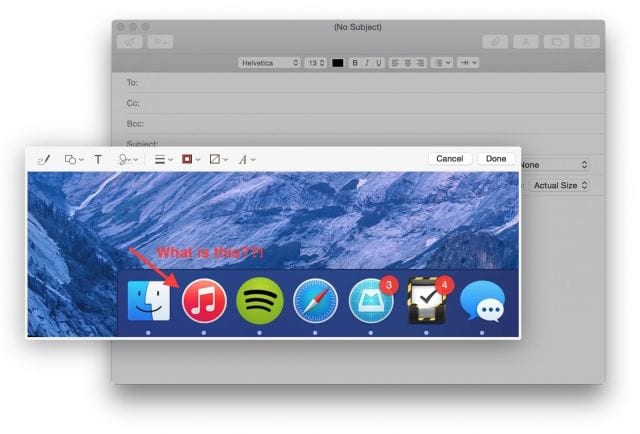
OS X Yosemite સાથે મેલમાં ઈમેજો notનોટેટ કરો
તમારા એક્સ્ટેંશનને મેનેજ કરો.
આઇઓએસ 8 ની જેમ, તેમાં પણ ઓએસ એક્સ યોસેમિટી તૃતીય-પક્ષ એક્સ્ટેંશનને શામેલ કરી શકાય છે. જો તમે સિસ્ટમ પસંદગીઓ → એક્સ્ટેંશન પર જાઓ છો, તો તમે એક્સ્ટેંશન ઉમેરવાના વિકલ્પ સાથે ઇન્સ્ટોલ કરેલી બધી એપ્લિકેશનોને જોઈ શકશો.
ત્યાં 4 પ્રકારનાં એક્સ્ટેંશન છે: ક્રિયાઓ, ફાઇન્ડર, શેર મેનૂ અને ટુડે મેનૂ, સૂચન કેન્દ્રના ટુડે ટ tabબમાં વિજેટ્સના રૂપમાં બાદમાં, આઇઓએસ 8 ની જેમ.
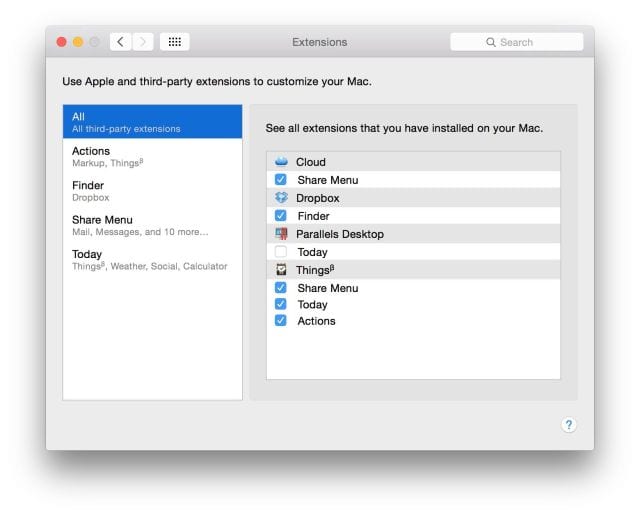
ઓએસ એક્સ યોસેમિટી એક્સ્ટેંશન
"ડાર્ક મોડ" ને સક્રિય કરો
એક નવો કસ્ટમાઇઝેશન વિકલ્પ જે ચોક્કસ સમયે ખૂબ ઉપયોગી થઈ શકે છે. તમે આ વિકલ્પને વધુ સારી રીતે જાણી શકો છો અહીં.
ટ્રેકપેડનો ઉપયોગ કરીને સાઇન ઇન કરો
આ વિકલ્પ સાથે તમે પીડીએફ દસ્તાવેજો પર સહી કરી શકો છો અથવા તમારા મ onક પર ટ્રેકપેડનો ઉપયોગ કરીને મેન્યુઅલી otનોટેશંસ કરી શકો છો.
ડકડકગો સાથે ખાનગી શોધ
ડકડકગો તમારી ઇન્ટરનેટ શોધને ટ્ર trackક અથવા રેકોર્ડ કરતું નથી અને હવે તે સફારીમાં બનાવવામાં આવ્યું છે. જો તમે ઇચ્છો છો કે તમારી શોધ તમારા મેકને ન છોડે, તો સફારી → પસંદગીઓ → શોધમાંથી ડક ડકગોને સક્રિય કરો
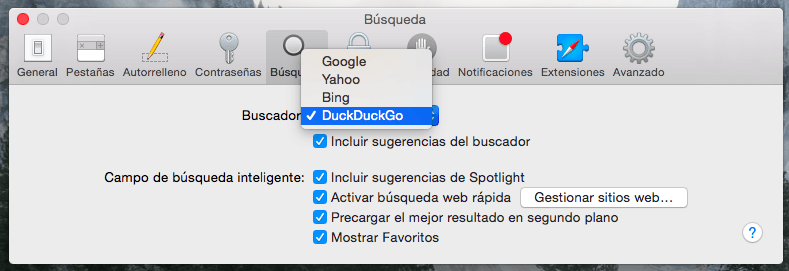
સફારીમાં બધા ખુલ્લા ટ tabબ્સ જુઓ
કીબોર્ડ શોર્ટકટ શિફ્ટ + સીએમડી + સાથે, તમે સફારીમાંના બધા ખુલ્લા ટsબ્સને પણ "નજર" કરી શકશો, આઇક્લાઉડમાંના, તેમને બંધ કરી શકો છો અથવા ફરીથી ગોઠવી શકો છો.
તેને સમર્થન આપતી એપ્લિકેશનો માટે હેન્ડઓફનો ઉપયોગ કરો
સાતત્ય y હેન્ડઓફ તે તમને તમારા આઇફોન પર શરૂ કરેલું કાર્ય તમારા Mac (અથવા તેનાથી વિરુદ્ધ) પર સમાપ્ત કરવા માટે તમને મંજૂરી આપે છે. આ સુવિધાનો લાભ લો. ઉદાહરણ તરીકે, જો તમે યોસેમિટીથી મેલમાં ઇમેઇલ લખી રહ્યાં છો, તો મેઇલ એપ્લિકેશન આયકન આઇફોન લ screenક સ્ક્રીનના તળિયે દેખાશે. ટેપિંગ મેઇલને બરાબર ખોલશે જ્યાં તમે મ onક પર હતા (અને .લટું) મ Onક પર, આ એપ્લિકેશન્સ ડોકની ડાબી બાજુ દેખાશે.
તમે સક્ષમ / અક્ષમ કરી શકો છો હેન્ડઓફ સિસ્ટમ પસંદગીઓમાં.
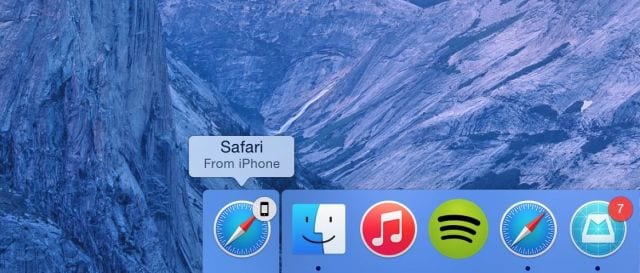
હોટસ્પોટ .ક્સેસ
તમારા આઇફોનથી ઇન્ટરનેટ શેર કરવાનું વર્ષોથી શક્ય છે પરંતુ હવે, ફરીથી આઇઓએસ 8 અને યોસેમિટી વચ્ચેના સાતત્યનો આભાર, તે પહેલા કરતા વધુ સરળ છે, જ્યાં સુધી તમે એક જ આઇક્લાઉડ એકાઉન્ટ હેઠળ બંને ઉપકરણો પર કનેક્ટ છો. તમારું આઇફોન Wi-Fi નેટવર્ક્સની સૂચિમાં આપમેળે દેખાશે.
ઇન્સ્ટન્ટ હોટસ્પોટ અને સાતત્ય વિશે વધુ જાણો અહીં.
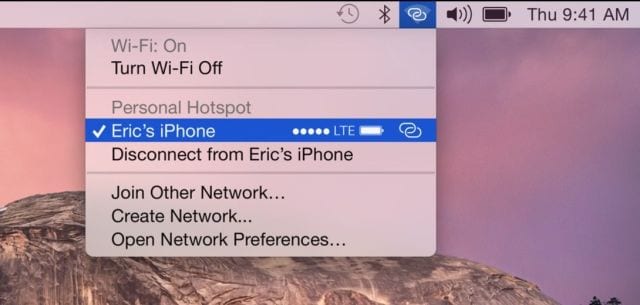
તમારા મ fromક તરફથી ક callsલ્સનો જવાબ આપો
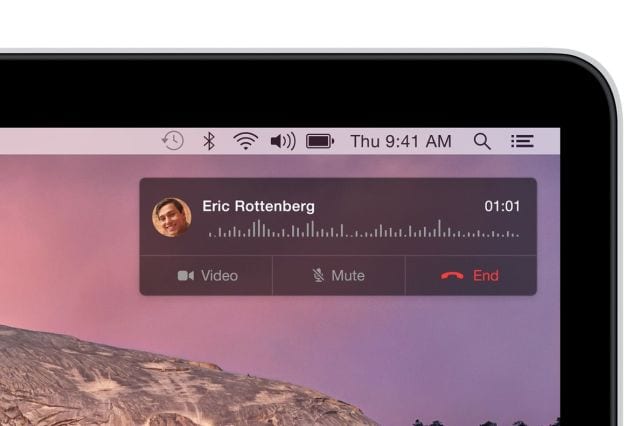
અને તમારા મેક પરથી પણ એસએમએસનો જવાબ આપો
તમે તમારા આઇફોન અથવા આઈપેડ પર વાતચીત શરૂ કરી શકો છો અને તેને તમારા મ onક પર ચાલુ રાખી શકો છો પરંતુ તમે "સફારી, સંપર્કો, કેલેન્ડર અથવા સ્પોટલાઇટથી કોઈપણ ફોન નંબર પર ક્લિક કરીને તમારા મેક પર એસએમએસ અથવા આઇમેસેજ વાતચીત શરૂ કરી શકો છો."
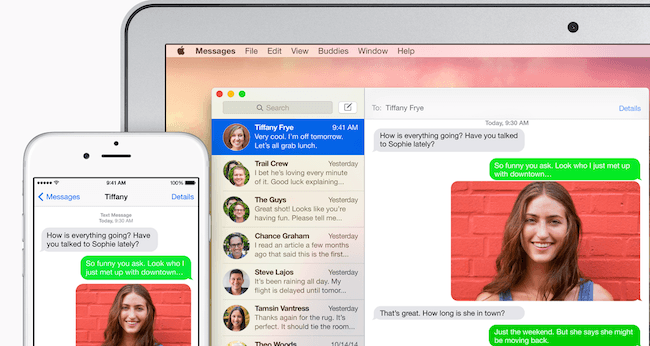
તમારી આઇફોન અથવા આઈપેડ સ્ક્રીનને રેકોર્ડ કરો
હવે ક્વિકટાઇમ, તમારી મ screenક સ્ક્રીનને રેકોર્ડ કરવા ઉપરાંત, જ્યારે લાઈટનિંગ કેબલ દ્વારા કનેક્ટ થયેલ હોય ત્યારે તમારી આઇફોન અથવા આઈપેડ સ્ક્રીનને રેકોર્ડ પણ કરી શકે છે. આ કરવા માટે, તમારે ફક્ત રેકોર્ડ બટનની બાજુમાં ક્વિકટાઇમ ડ્રોપ-ડાઉન મેનૂ દબાવવું પડશે અને તમારા આઇડેવિસ અને તેના માઇક્રોફોનને પસંદ કરવું પડશે.
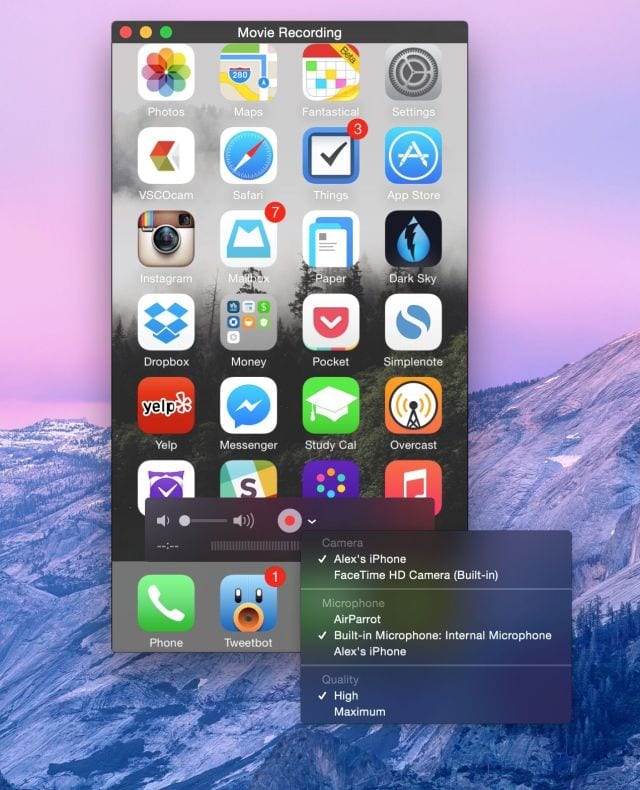
પારદર્શિતા ઓછી કરો
જો તમને કેટલીક એપ્લિકેશનો પછી તમારા મેકની પૃષ્ઠભૂમિ જોવાનું પસંદ નથી, તો તમે સિસ્ટમ પસંદગીઓ from એક્સેસિબિલીટી from પારદર્શિતાને ઘટાડી શકો છો
ફોન્ટ: મેકનો સંપ્રદાય